
一、戴尔服务器数据格式化
1.进入服务器bios界面
我们为服务器配置了IPMI地址后,可以打开虚拟控制台远程为其配置RAID5,通过java插件打开需要下载JDK,操作步骤如下图所示。
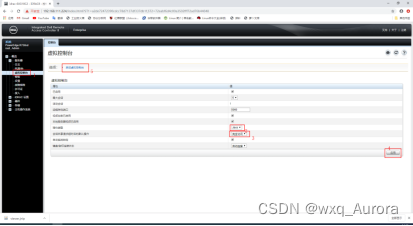
2.启动虚拟控制台后按F2键进入系统设置界面

3.进入设置界面,然后选择Device Settings
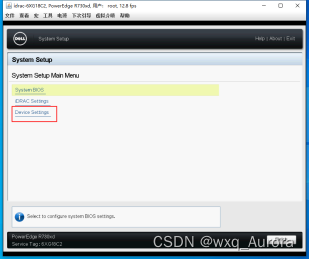
4.然后进入如下界面,选择Integrated RAID Controller 1…
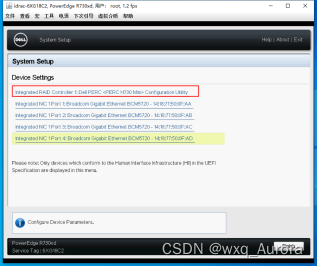
5.选择Configuration management进入配置管理页面
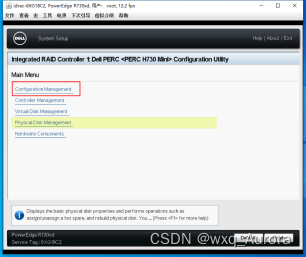
6.然后选择清除配置Clear Configuration
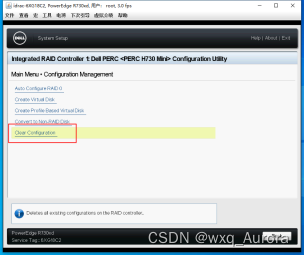
7.之后确认选择yes
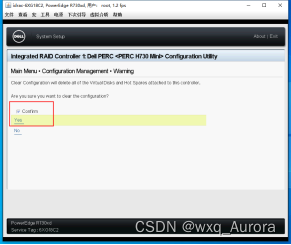
8.点击finish完成设置。
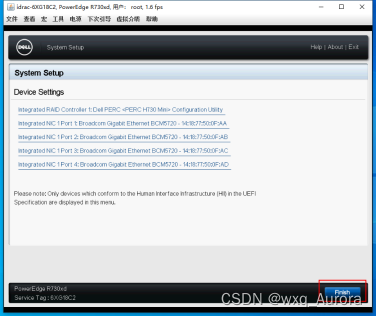
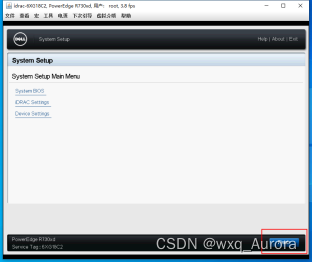
到此磁盘数据被全部清空,需要重新做raid5。
二、配置RAID5流程
1.重启设备Ctrl+R进入初始配置界面做RAID5。
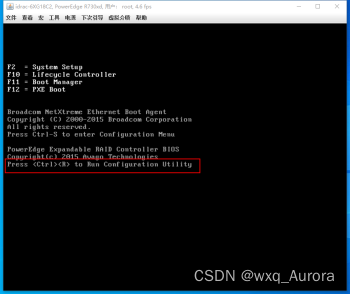
2.在蓝色光标处 按键盘F2 选择 create new VD,然后回车
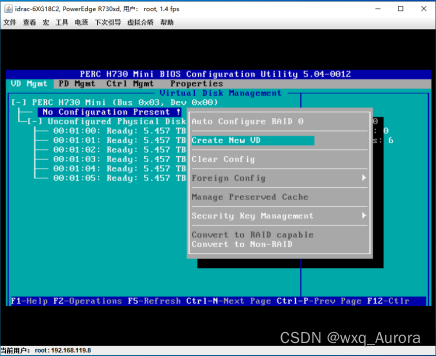
3.在RAID Level 处选择所需要配置的RAID 级别,上下键选择RAID5回车
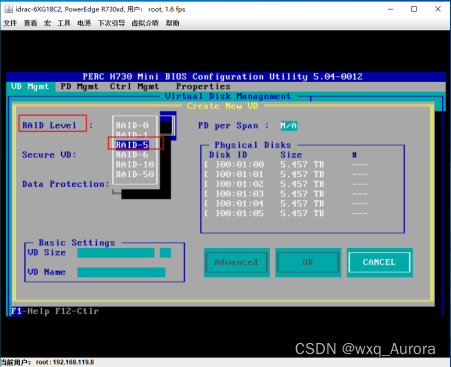
4.然后按下键到Physical Disk处,空格标记磁盘ID
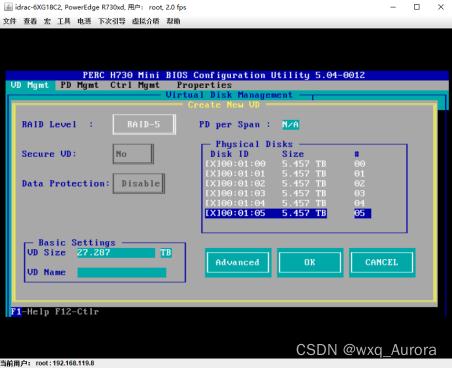
5.因为做的是RAID5,磁盘自动计算VD Size,点击Advanced回车选择initialize初始化回车,OK回车
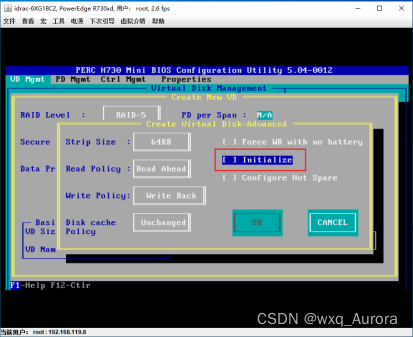
至此RAID5就做好了,然后按Ctrl+Alt+Delete热重启就可以开始装系统使用了。
三、安装ESXI
1.制作U盘启动盘或者光盘,系统会自动加载ESXI安装程序,如果前面安装了其他操作系统没有清除的话,可以F2–>System SetUp–>System BIOS–>Boot Settings–>BIOS Boot Settings–>Hard-Disk Drive Sequence–>Change Order改变加载顺序。
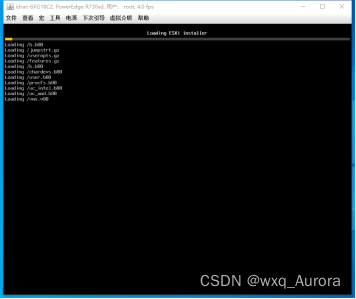
2.加载成功后进入下面界面,点击F11接受权限许可并继续
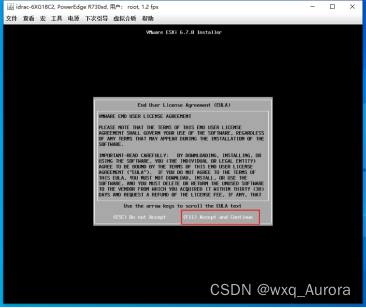
3.当做了raid时,下图页面local中数据不为空,然后回车继续该操作
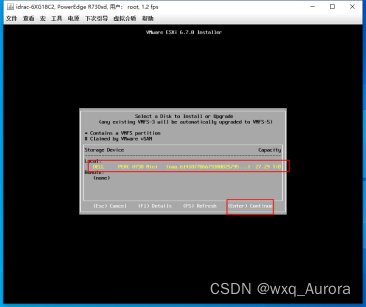
4.选择US defeat 默认设置,然后回车继续。
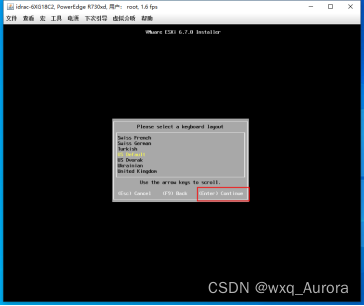
5.设置root用户的密码,然后回车继续。
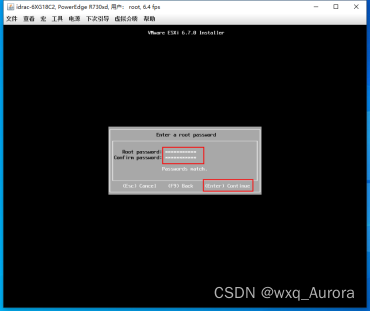
6.选择F11进行安装。
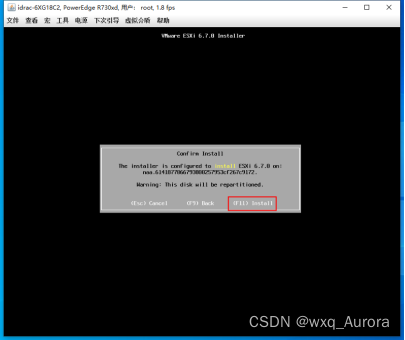
7.安装完毕到如下界面,拔掉启动盘或者光驱,然后回车重启。
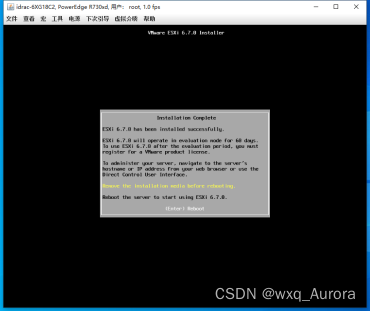
8.重启完毕ESXI安装完成,F2输入上面为ESXI设置的用户名和密码,回车。
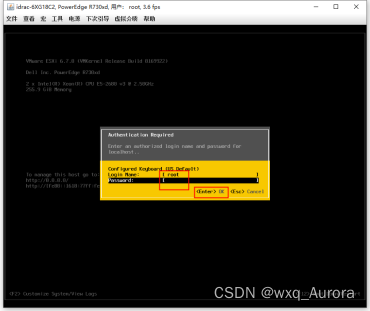
9.选择Configure Management Network配置ESXI的IP、vlan、网关等信息后保存便可以访问该IP地址。
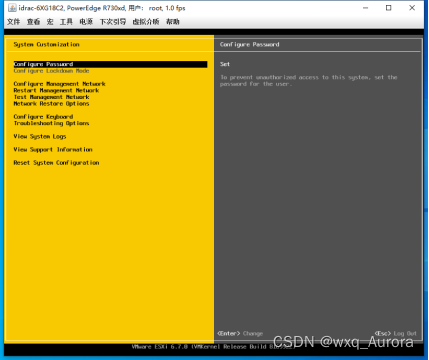
10.访问ESXI的IP,可以开始登录使用了,用户名root,密码为前面设置密码。
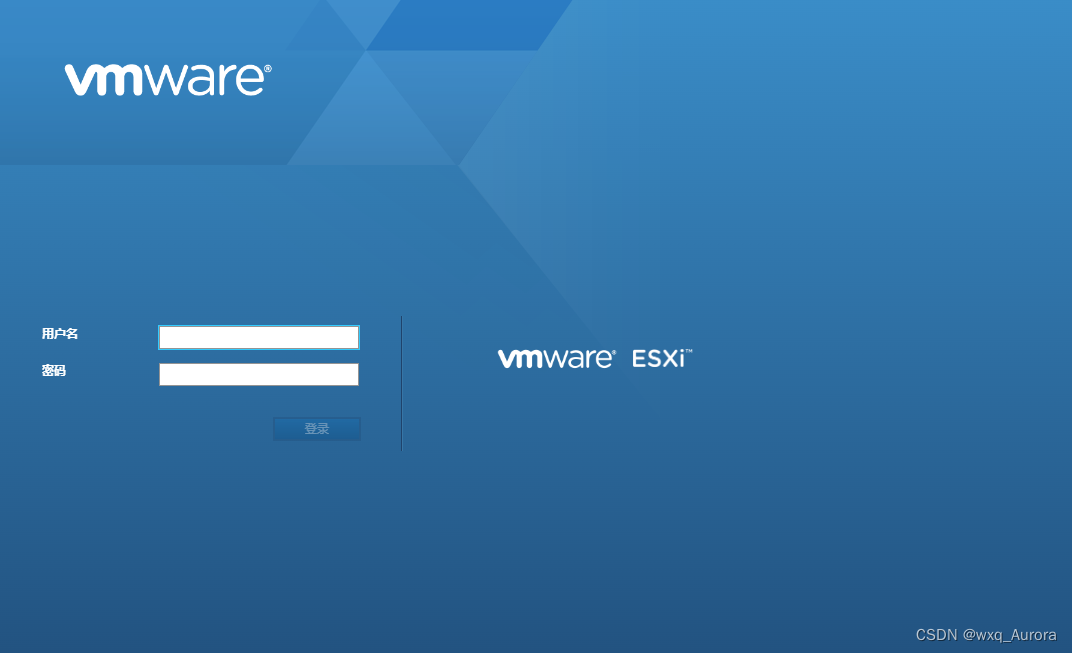
到此这篇关于戴尔服务器配置(格式数据、RAID5、安装ESXI)图文教程的文章就介绍到这了,更多相关戴尔服务器配置内容请搜索服务器之家以前的文章或继续浏览下面的相关文章希望大家以后多多支持服务器之家!
原文地址:https://blog.csdn.net/weixin_48544396/article/details/125517955
















